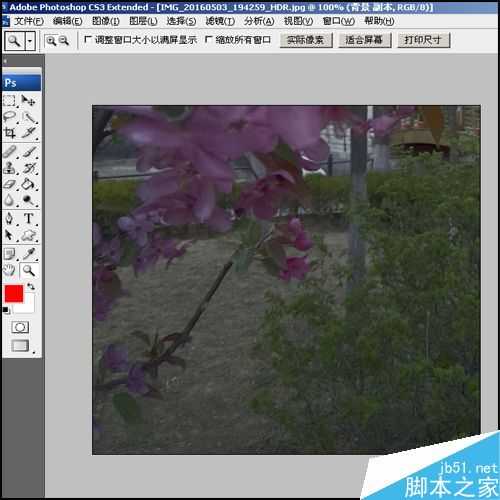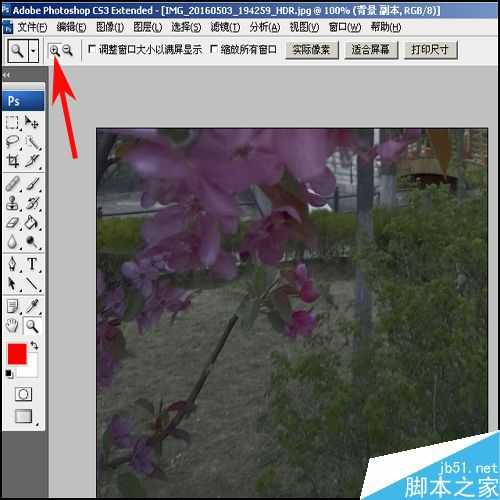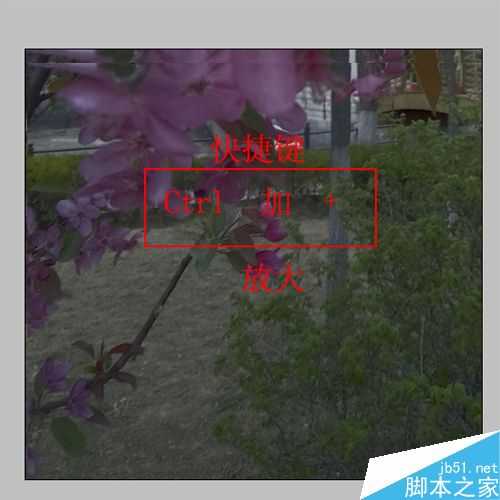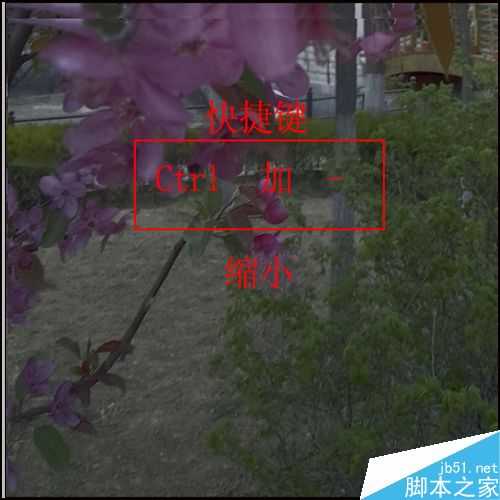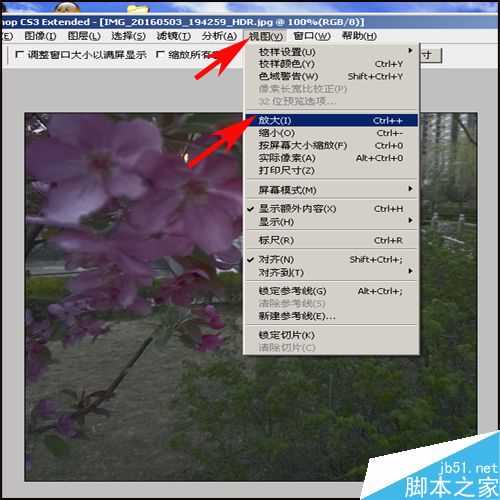有时图片中的部分内容过小看不清需要放大,有时编辑须进行缩放操作,下面小编就为大家分享PS改变图像显示大小的3种方法,不会的朋友可以参考本文!
方法1
1、打开PS并且打开要操作的图片。
2、点击工具箱中的放大镜。
3、在工具栏里选择放大或者缩小功能。
4、鼠标单击图片,就可放大或缩小。重复单击鼠标进行不断的方法缩小。
5、放大的图片边上有看不到的地方,用鼠标点住滚动条进行拖动寻找即可。
方法2
1、PS里打开要操作的图片后,按住Ctrl键在点击+号方法,多按几次+进行不断放大。
2、按住Ctrl在按-号进行缩小操作。
方法3
1、选择视图在选择里面的放大或者缩小。
2、这种方法操作太慢不实用,了解一下就可以了。
以上就是PS改变图像显示大小的3种方法介绍,操作很简单的,大家学会了吗?希望能对大家有所帮助!
标签:
图像,大小
免责声明:本站文章均来自网站采集或用户投稿,网站不提供任何软件下载或自行开发的软件!
如有用户或公司发现本站内容信息存在侵权行为,请邮件告知! 858582#qq.com
暂无“PS改变图像显示大小的3种方法”评论...
更新动态
2024年11月27日
2024年11月27日
- 凤飞飞《我们的主题曲》飞跃制作[正版原抓WAV+CUE]
- 刘嘉亮《亮情歌2》[WAV+CUE][1G]
- 红馆40·谭咏麟《歌者恋歌浓情30年演唱会》3CD[低速原抓WAV+CUE][1.8G]
- 刘纬武《睡眠宝宝竖琴童谣 吉卜力工作室 白噪音安抚》[320K/MP3][193.25MB]
- 【轻音乐】曼托凡尼乐团《精选辑》2CD.1998[FLAC+CUE整轨]
- 邝美云《心中有爱》1989年香港DMIJP版1MTO东芝首版[WAV+CUE]
- 群星《情叹-发烧女声DSD》天籁女声发烧碟[WAV+CUE]
- 刘纬武《睡眠宝宝竖琴童谣 吉卜力工作室 白噪音安抚》[FLAC/分轨][748.03MB]
- 理想混蛋《Origin Sessions》[320K/MP3][37.47MB]
- 公馆青少年《我其实一点都不酷》[320K/MP3][78.78MB]
- 群星《情叹-发烧男声DSD》最值得珍藏的完美男声[WAV+CUE]
- 群星《国韵飘香·贵妃醉酒HQCD黑胶王》2CD[WAV]
- 卫兰《DAUGHTER》【低速原抓WAV+CUE】
- 公馆青少年《我其实一点都不酷》[FLAC/分轨][398.22MB]
- ZWEI《迟暮的花 (Explicit)》[320K/MP3][57.16MB]